سیستم عامل مورد استفاده شما هر چه که باشد و از همه مهم تر از هر سیستم و برندی که استفاده کنید، کند شدن سیستم مورد نظر امری اجتناب ناپذیر است. این امر، یعنی کند شدن سیستمی که از آن استفاده می کنید، می تواند به مراتب دردسرساز و کسل کننده باشد و حتی در مواردی این کند شدن به حدی است که کار با دستگاه را غیر ممکن می کند. کند شدن سیستم مک نیز از این قاعده مستثنی نیست.
در واقع با وجودی که مک از قدرت بسیار بالایی برخوردار است اما حتی سیستم های مک هم از کند شدن در امان نیستند. با این حال این مشکلی نیست که راه حلی برای آن وجود نداشته باشد. به راحتی با دنبال کردن برخی رویکرد ها می توان به افزایش سرعت مک بوک کمک کرد. ما در این جا در کنار شما هستیم تا با بررسی ساده ترین راه کار های موجود به منظور ارتقای سرعت مک بوک، به شما برای رفع این مشکل کسل کننده کمک کنیم.

بهترین روش افزایش سرعت مک بوک
پیش از این که به راه کار های ساده دیگر بپردازیم، یک راه حل کاربردی و بدون دردسر استفاده از یک رم اضافی یا یک هارد درایو با سرعت بالا است. در واقع اگر سرعت مک بوک مورد نظر کم شده و سیستم به درستی کار نمی کند، این احتمال وجود دارد که به دلیل کم بودن فضای ذخیره سازی این کند شدن رخ داده باشد.
به همین دلیل اولین راه حل پیشنهادی به منظور افزایش سرعت مک بوک این است که از یک رم سازگار با دستگاه استفاده کنید یا یک هارد درایو خارجی را برای سیستم خود تهیه کنید. البته که این روش به منظور ارتقای سرعت مک بوک هزینه بر است اما نتیجه دلخواه را به دنبال دارد. حال اگر به دنبال روش های ساده تری باشید، در ادامه برخی راه کار های راحت در این خصوص را ارائه می دهیم.
به روز رسانی سیستم عامل مک بوک
در قدم اول اگر سیستم تان کند شده است، بهتر است برای افزایش سرعت مک بوک خود سیستم عامل و نرم افزار های مورد استفاده خود را به روز رسانی کنید. البته این نکته را نیز نباید فراموش کرد که خود سیستم عامل مورد استفاده توسط برند اپل، یک سیستم عامل با قدرت بهینه سازی بالا است و به خوبی در به روز رسانی هایی که انجام می دهد، سرعت سیستم را بهبود می بخشد.
اما با این حال هنوز هم می توان برای افزایش سرعت کار هایی را انجام داد. برای این که مطمئن شوید که سیستم عامل شما به روز شده و تمامی نرم افزار ها به روز شده اند، باید در بخش App Store گزینه updates را پیدا کرده و با انتخاب گزینه updates all، تمامی برنامه ها را به روز رسانی کنید. به این ترتیب شما در کنار ارتقای سرعت مک بوک خود، از جدید ترین و با کیفیت ترین قابلیت های اپل نیز بهره مند خواهید شد. معمولا سرعت سیستم با این کار افزایش می یابد.
بد افزار ها را حذف کنید
در بسیاری از مواقع استفاده از برخی بدافزار ها در سیستم موجب کند شدن آن می شود. شاید این تصور وجود داشته باشد که سیستم عامل بسیار قدرت مند مک ویروسی نمی شود یا این که هیچ بد افزاری روی آن نصب نمی شود. اما این تصور اشتباه است و با وجود امنیت بسیار بالای سیستم عامل آی او اس در مقایسه با ویندوز، باز هم این امکان وجود دارد که به دلیل ویروسی شدن مک یا نصب بد افزار ها، مک کند شده باشد.
به این ترتیب برای افزایش سرعت مک بوک بهتر است با استفاده از گزینه اسکنر خود سیستم، به دنبال بد افزار ها و ویروس های احتمالی بود. علاوه بر این می توان از برخی برنامه های مخصوص مک بوک به منظور جلوگیری از گسترش و نفوذ بد افزار ها به سیستم استفاده کرد. برای مثال برنامه Malwarebytes for Mac یک برنامه بسیار کاربردی در این خصوص است. به هر حال با حذف بد افزار ها معمولا سرعت مک بوک نیز افزایش می یابد.
استفاده از گزینه بهینه سازی فضای ذخیره سازی
در سیستم عامل مک یک قابلیت وجود دارد که به کاربران این سیستم ها برای پاک سازی و بهینه سازی فضای ذخیره سازی سیستم کمک می کند. با انجام این کار به خودی خود، سیستم از کند شدن نجات یافته و فرایند افزایش سرعت مک بوک انجام می شود. برای استفاده از این ویژگی باید ابتدا در قسمت آیکون اپل گزینه About this Mac را انتخاب کرد.
در این بخش باید نوار ابزار Storage را باز کرد و در آن روی گزینه Manage کلیک کرد. در این بخش این امکان برای کاربران وجود دارد تا به جای ذخیره سازی فایل های مختلف در سیستم، از فضای ذخیره سازی نا محدود iCloud استفاده کنند و به این ترتیب فضای آزاد کافی در سیستم به دست آید. علاوه بر این با استفاده از گزینه Optimize Storage می توان فایل های بلا استفاده و … را پاک کرده و فضای مک بوک تان را پاک سازی کنید. با انجام این کار ها به ارتقای سرعت مک بوک نیز کمک خواهید کرد.
پاک سازی حافظه کش مک بوک
بعد از گذشت مدتی از خرید و استفاده از سیستم، معمولا یک سری فایل های بدون استفاده در سیستم جمع شده و ذخیره می شوند که بی خود و بی جهت فضای هارد درایو را پر می کنند. این برنامه ها به مرور می توانند موجب کند شدن سرعت مک بوک شود. به این فایل ها اصطلاحا فایل های کش گفته می شود. به این ترتیب می توان به منظور افزایش سرعت مک بوک، با مراجعه به بخش تنظیمات سیستم حافظه کش دستگاه را پاک کرد. با این کار از شر داده های غیر ضروری خلاص می شوید و سرعت سیستم را نیز افزایش خواهید داد.
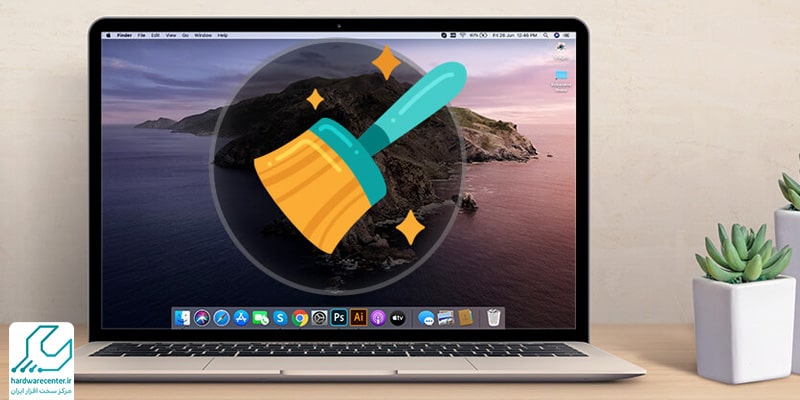
حذف برنامه ها و نرم افزار های غیر ضروری
باز هم این مورد به پر شدن بیش از حد فضای ذخیره سازی مک بوک مربوط می شود. برای ارتقای سرعت مک بوک بهتر است برنامه ها و نرم افزار هایی که هیچ کاربردی برای شما ندارند و فقط فضایی را در سیستم اشغال کرده اند را پاک کرده و به این ترتیب فضای آزاد بیشتری را فراهم کنید. این امر به معنی افزایش فضای آزاد در Boot drive است که به عنوان درایور گرداننده سیستم شناخته می شود.
اگر این درایو پر باشد، قطعا شاهد کند شدن مک بوک خواهیم بود. به این ترتیب برای افزایش سرعت مک بوک بهتر است نصب این برنامه ها را حذف کرده و آن ها را از سیستم پاک کنید. با ورود به بخش application می توان برنامه های بدون استفاده را پیدا کرد و با پاک کردن آن ها سرعت سیستم را بهبود بخشید. به منظور عملکرد بهتر در این خصوص می توانید از یک برنامه رایگان مانند App Cleaner نیز کمک بگیرید. این برنامه نه تنها خود نرم افزار، بلکه تمامی فایل های مربوط به آن را نیز پاک می کند و به این ترتیب فضای آزاد بیشتری در دسترس شما قرار خواهد گرفت.
کاهش جلوه های بصری سیستم
زمانی که شرکت اپل OS X Yosemite را معرفی کرد، دنیایی از تصاویر زیبا و چشم گیر را به مک بوک ها بخشید. اما این همه جلوه های بصری فوق العاده جذاب می توانند از طرفی نیز موجب کاهش سرعت مک بوک شوند. در نتیجه اگر سیستم شما کند عمل می کند، بهتر است به منظور افزایش سرعت مک بوک مورد نظر، از افکت های بصری کم تری استفاده کنید. با این کار به مراتب عملکرد سیستم بهبود می یابد.
اگر می خواهید خود سیستم این کار را برای شما انجام دهد، می توانید با ورود به بخش System Preferences، به گزینه Display دسترسی یافت. در این قسمت گزینه ای تحت عنوان Reduce transparency وجود دارد که به صورت خودکار در صورت فعال شدن، از افکت های بصری مورد استفاده در سیستم می کاهد. برای ارتقای سرعت مک بوک می توانید این گزینه را روی حالت فعال قرار دهید.
غیر فعال کردن داشبورد و ویجت های غیر ضروری
داشبورد ها و ویجت های متعدد روی نمایشگر مک بوک مدت ها است که کارایی و کاربرد چندانی برای اکثر کاربران این دستگاه ها ندارد. اما وجود غیر ضروری آن ها به مراتب موجب کاهش سرعت مک بوک شده است. اگر با مشکل کندی سیستم مواجه هستید، به راحتی برای افزایش سرعت مک بوک تان می توانید این ویجت های غیر ضروری را متوقف کرده و سرعت سیستم خود را بهبود ببخشید. برای این منظور باز هم با مراجعه به بخش System Preferences، پنجره Mission Control را باز کرده و در آن بخش گزینه داشبورد را روی حالت غیر فعال قرار دهید.
مراجعه به مرکز تعمیرات تخصصی مک بوک
راه کار های ساده بالا به همراه تعداد بی شمار راه حل های ساده دیگری که برای ارتقای سرعت مک بوک وجود دارند، می توانند به کاربران این دستگاه ها برای رفع مشکل کندی سیستم شان کمک کند. با این حال در مواردی شاید این راه حل ها نتیجه بخش نباشند و نیاز به بررسی های تخصصی تر در یک مرکز تعمیراتی باشد. برای مثال می توان به بررسی هارد مک بوک یا مواردی از این دست اشاره کرد. مرکز سخت افزار ایران یک مرکز تخصصی معتبر در زمینه تعمیر و عیب یابی انواع محصولات اپل از جمله مک بوک های این برند است.



